К сожалению, иногда случается так, что установленный в системе антивирус с самыми последними обновлениями не в состоянии обнаружить новый вирус, червя или троянскую программу. Увы — 100% безопасности не гарантирует ни одна антивирусная защита. В этом случае необходимо определить факт заражения, обнаружить вирусный файл и отправить его в антивирусную компанию, продукт которой « проморгал» вредную программу и не смог защитить компьютер от заражения.
Однако в большинстве случаев самостоятельно (без помощи антивирусных программ) заметить факт заражения компьютера достаточно сложно — многие черви и троянские программы никак не проявляют своего присутствия. Бывают, конечно, случаи, когда троянцы явно сообщают пользователю, что компьютер заражен — например, в случаях шифрования пользовательских файлов с последующим требованием выкупа за утилиту расшифровки. Но обычно они скрытно инсталлируют себя в систему, часто используют специальные методы маскировки и также скрытно ведут свою троянскую деятельность. Зафиксировать факт заражения можно только по косвенным признакам.
Признаки заражения
К основным признакам заражения относится увеличение исходящего интернет-трафика — правило справедливое как для индивидуальных пользователей, так и для корпоративных сетей. Если при этом не ведётся активная интернет-деятельность (например, ночью), то это означает, что её ведёт кто-то еще. И, скорее всего, — в злоумышленных целях. При наличии сетевого экрана сигналом о заражении могут являться попытки неизвестных приложений открыть интернет-соединения. Многочисленные рекламные « поп-апы» при посещении веб-сайтов могут сигнализировать о том, что в системе присутствует рекламная система (Adware ).
Частые зависания и сбои в работе компьютера могут также быть вызваны фактом заражения. Однако во многих случаях причина сбоев не вирусная, а аппаратная или программная. Если же похожие симптомы проявляются сразу на нескольких (многих) компьютерах в сети, если при этом резко возрастает внутрисетевой трафик, то причина, скорее всего, кроется в распространении по сети очередного сетевого червя или троянской программы-бэкдора.
Косвенными признаками факта заражения могут являться также симптомы и не компьютерные. Например, счета за телефонные звонки или SMS-сообщения, которых на самом деле не было. Это может говорить о том, что на компьютере или в мобильном телефоне завёлся « телефонный троянец». Если зафиксированы случаи несанкционированного доступа к личному банковскому счёту или факты использования кредитной карты, то это может быть сигналом о шпионской программе, внедрённой в систему.
Возможно, что устарел набор антивирусных баз — необходимо скачать последние обновления и проверить компьютер. Если это не помогло, то, возможно, помогут антивирусы от других производителей. Большинство известных антивирусных компаний выпускают бесплатные версии своих продуктов (пробные версии или одноразовые « чистильщики») — рекомендуется воспользоваться этой услугой. Если вирус или троянская программа обнаружена другим антивирусом — в любом случае зараженный файл следует отослать разработчику того антивируса, который его не определил. Это поможет более оперативно добавить его в обновления и защитить от заражения других пользователей этого антивируса.
Если ничего не обнаружено, то, прежде чем приступить к поиску зараженного файла, рекомендуется физически отключить компьютер от интернета или от локальной сети, если он был к ней подключен, выключить Wi-Fi-адаптер и модем (если они есть). В дальнейшем пользоваться сетью только в случае крайней необходимости. Ни в коем случае не пользоваться системами интернет-платежей и банковскими интернет-сервисами. Избегать обращения к персональным и любым конфиденциальным данным, не пользоваться интернет-службами, для доступа к которым необходимо ввести логин и пароль.
Как найти заражённый файл
Обнаружение вируса или троянской программы на компьютере бывает как задачей непростой, требующей высокой квалификации, так и достаточно тривиальной — в зависимости от сложности вируса или троянца, от методов, которые используются для скрытия вредоносного кода в системе. В « тяжелых случаях», когда используются специальные методы маскировки и скрытия зараженного кода в системе (например, руткит-технологии), непрофессионалу найти зараженный файл не представляется возможным. Данная задача потребует специальных утилит, возможно — подключения жесткого диска к другому компьютеру или загрузки системы с CD-диска. Если же встретился обычный червь или троянская программа, то найти её иногда можно достаточно простыми способами.
Абсолютное большинство червей и троянских программ должны получать управление при старте системы. Для этого в большинстве случаев используются два основных способа:
- запись ссылки на зараженный файл в ключи автозапуска системного реестра Windows;
- копирование файла в каталог автозапуска Windows.
Наиболее « популярные» каталоги автозапуска в Windows 2000 и XP следующие:
- \%Documents and Settings%\%user name%\Start Menu\Programs\Startup\
- \%Documents and Settings%\All Users\Start Menu\Programs\Startup\
Если в этих каталогах обнаружены подозрительные файлы, то их рекомендуется незамедлительно отослать в компанию-разработчика антивируса с описанием проблемы.
Ключей автозапуска в системном реестре достаточно много, наиболее « популярные» из них ключи Run, RunService, RunOnce и RunServiceOnce в ветках реестра:
Вероятнее всего там будут обнаружены несколько ключей с малоговорящими названиями и пути к соответствующим файлам. Особое внимание следует обратить на файлы, размещенные в системном или корневом каталоге Windows. Необходимо запомнить их название, это пригодится при дальнейшем анализе.
Также « популярна» запись в следующий ключ:
По умолчанию в данном ключе стоит значение» %1» %*».
Наиболее удобным местом для размещения червей и троянцев являются системный (system , system32) и корневой каталог Windows. Связано это с тем, что, во-первых, по умолчанию показ содержимого данных каталогов в Explorer отключен. А во-вторых, там уже находится множество разнообразных системных файлов, назначение которых для рядового пользователя абсолютно неизвестно, да и опытному пользователю понять является ли файл с именем winkrnl386.exe частью операционной системы или чем-то чужеродным — весьма проблематично.
Рекомендуется воспользоваться любым файловым менеджером с возможностью сортировки файлов по дате создания и модификации и отсортировать файлы в указанных каталогах. В результате все недавно созданные и измененные файлы будут показаны вверху каталога, и именно они будут представлять интерес. Наличие среди них файлов, которые уже встречались в ключах автозапуска, является первым тревожным звонком.
Более опытные пользователи могут также проверить открытые сетевые порты при помощи стандартной утилиты netstat. Рекомендуется также установить сетевой экран и проверить процессы, ведущие сетевую активность. Также рекомендуется проверить список активных процессов, при этом пользоваться не стандартными средствами Windows, а специализированными утилитами с расширенными возможностями — многие троянские программы успешно маскируются от штатных утилит Windows.
Но универсальных советов на все случаи жизни не существует. Часто приходится иметь дело с технически « продвинутыми» червями и троянскими программами, вычислить которых не так просто. В этом случае необходимо обратиться за помощью либо в службу технической поддержки антивирусной компании, защита от которой установлена на компьютере, либо в одну из компаний, специализирующихся на компьютерной помощи, либо попросить помощи на соответствующих интернет-форумах. К таким ресурсам можно отнести русскоязычные www.virusinfo.info и anti-malware.ru, а также англоязычные www.rootkit.com и www.gmer.net. Кстати, подобные форумы, специализирующиеся на помощи пользователям, есть и у многих антивирусных компаний.
Сайт - это набор файлов, размещенных на постоянно подключенном к интернету сервере. Соответственно, под «вирусами на сайтах» подразумеваются программы или вредоносные включения в файлы сайта, из-за которых сайт работает не так, как он должен работать. Что делать, если ваш сайт заражен?
Каковы причины заражения сайтов?
Основная причина заражения сайтов - это желание заработать за чужой счет. Схема обычно выглядит так: пользователь, зашедший на зараженный сайт, принудительно перенаправляется на сторонний ресурс, не имеющий к исходному никакого отношения (например, на платник партнерской программы). Злоумышленник получает деньги за трафик, перенаправляемый со взломанных сайтов.
Некоторые сайты взламываются ради распространения среди пользователей классических вирусов и формирования ботнетов. Как правило, такие сайты блокируются поисковыми системами, и пользователи при обращении к подобным ресурсам видят предупреждение о том, что сайт заражен. Популярные поисковые системы предоставляют сервис почтовых извещений о заражении ваших сайтов: webmaster.yandex.ru , google.com/webmasters .
Что делать при заражении или взломе сайта? Кто виноват?
Если ваш сайт заражен, не стоит паниковать и мучать своего хостера гневными обвинениями. В 90% случаев хостер к этой проблеме не имеет никакого отношения.
Но всё-таки можно уточнить у своего провайдера, имеет ли проблема массовый характер, или возникла только на вашем сайте. Если сайт размещен на shared-хостинге с общим IP-адресом, можно найти сайты соседей, например с помощью сервиса xseo.in , и проверить, заражены ли они.
Если проблема затронула только ваши сайты, нужно исследовать, при каких обстоятельствах возникла проблема, и начать ее решение самостоятельно. Самые частые способы заражения сайта - похищение пароля FTP-доступа к хостингу с компьютера веб-мастера с помощью кейлоггера, из менеджера паролей или из взломанного почтового ящика, а также использование уязвимостей популярных систем управления сайтом (CMS) и скриптов.
Первым делом стоит обновить антивирус и выполнить полную проверку собственного компьютера на вирусы. Бесплатные программы , Dr.Web CureIt! , AVZ помогут найти даже ту заразу, которая не была обнаружена обычным антивирусом.
После сканирования (и лечения, если требуется) смените пароли доступа к электронной почте, аккаунту на хостинге, и удалите все сохраненные пароли из браузеров и FTP-клиентов.
Загрузите резервную копию зараженного сайта на собственный компьютер, и проверьте ее антивирусом и упомянутыми выше утилитами - иногда даже такая простая мера находит источник проблемы.
Полезным является бесплатный скрипт AI-Bolit . Он умеет искать вирусы, редиректы на сторонние сайты, дорвеи код ссылочных бирж, директории, открытые на запись для всех и др. После проверки скрипт выведет список подозрений на вредоносные включения, которые можно будет проверить и устранить вручную, отредактировав исходные коды файлов сайта.
Если сайт построен на популярной CMS (особенно DLE, Wordpress и Joomla), то возможно злоумышленник воспользовался ее уязвимостью. Это значит, что нужно обновить CMS и ее модули до последних стабильных версий из официальных источников, отключить неиспользуемые или подозрительные модули, закрыть доступ к административным частям сайта с помощью.htpasswd (или с помощью панели управления хостингом), а также периодически проводить аудит безопасности сайта и менять административные пароли.
Обязательно нужно проверить логи доступа к веб-серверу на предмет посторонних запросов.
Также нужно проверить временные директории CMS, и директории, в которые разрешена загрузка файлов (tmp, cache, images, uploads, user_files и так далее) на предмет посторонних файлов, а также попросить хостера проверить общую временную директорию сервера (обычно это /tmp).
Как удалить вредоносные включения?
Для удаления вредоносных включений удобно использовать возможности консоли сервера (доступ по SSH). Большинство хостинг-провайдеров предоставляет данную возможность по умолчанию или же по обоснованному запросу.
Допустим, мы знаем, что заражены все.js файлы, и у нас есть фрагмент вредоносного кода. Значит, нужно найти все.js файлы и вырезать вредоносный код. Сделать это можно с помощью следующей несложной команды, запустить которую нужно из текущей директории сайта:
find ./ -name "*.js" -exec sed -ie "s|вредоносный_код||g" {} \;
Команда выполняет поиск всех js-файлов, и для каждого найденного файла с помощью утилиты sed заменяет вредоносный код на пустое место. Обратите внимание, что при указании вредоносного кода нужно экранировать специальные символы (` ~ ! @ # $ % ^ & * () _ - { } : ; " " / \ > <) с помощью обратного слеша: \ , чтобы оболочка воспринимала их именно как символы, а не как инструкции.
Многие провайдеры могут выполнить подобные действия по вашему запросу, часто даже бесплатно.
В заключение, полезные советы:
- В процессе решения проблемы взлома сайта, если нет возможности заблокировать к нему доступ посетителей, заблокируйте хотя бы запросы POST, чтобы злоумышленники не хотя бы не могли применить стандартные эксплойты.
- Не используйте устаревшие версии CMS и плагинов к ним. Следите за обновлениями.
- После определения причины заражения сайта не ограничивайтесь только одним лишь его лечением, так как добавленные злоумышленником точки проникновения могут быть хорошо скрыты. Проверьте всё, что кажется вам подозрительным.
- Лучшая схема восстановления сайта после взлома - это закрыть к нему доступ посетителей, найти причину взлома, восстановить сайт из резервной копии (этим мы исключаем любые изменения сайта, которые мог произвести злоумышленник), обновить CMS, убедившись, что уязвимый компонент также обновился, после чего снова открыть доступ к сайту.
- Регулярно проводите аудит безопасности. Даже еженедельная профилактика займет меньше времени, чем решение проблемы после ее возникновения.
16.02.2015 16:05:23
Вероятность заражения компьютера вредоносной программой есть всегда — даже если у вас установлен антивирус. А когда никакого защитного программного обеспечения на компьютере не установлено, эта вероятность еще выше.
Если заражение произошло, лучше всего для «лечения» обратиться к специалистам. Однако не всегда поблизости есть компьютерный эксперт. В данной статье вы можете узнать о том, как самостоятельно распознать заражение и исправить проблему — или по возможности снизить риск вреда до прихода специалиста.
Признаки заражения
При подозрении на вирус
Поскольку современные вирусы «заточены» на работу в сети, при подозрении на заражение крайне важно отсоединить от компьютера сетевой провод — или, если сеть беспроводная, отключить модуль Wi-Fi.
К сожалению, бывают ситуации, когда сеть оказывается необходима для проведения «лечения» — например, чтобы скачать антивирусную программу. Конечно, правильней будет скачать антивирусную утилиту в другом месте, а потом скопировать ее на зараженный, но отключенный от сети компьютер, например при помощи «флешки». Если же такой способ недоступен, можно попробовать воспользоваться интернетом. Однако при этом ни в коем случае не следует заходить в системы онлайн-банкинга, подключаться к почтовым ящикам и так далее, то есть никоим образом не «светить» конфиденциальные данные. Как только все необходимые антивирусные средства будут скачаны, сеть нужно отключить.
Следует понимать, что сам факт заражения компьютера, то есть наличия действующего вируса в операционной памяти, может затруднять "лечение". Вирус может сопротивляться: например, блокировать доступ к сайтам производителей антивирусов или же маскироваться от конкретных антивирусных программ. Это означает, что в ряде случаев может понадобиться «лечение» при помощи дополнительной «чистой» системы. Например, можно загрузить систему с компакт-диска или же можно вытащить жесткий диск с зараженной системой и подключить его вторым к заведомо «чистому» компьютеру.
Как вылечить компьютер
Избавиться от вредоносной программы можно разными способами, каждый из которых имеет свои достоинства и недостатки. Если заражение произошло, лучше всего для «лечения» обратиться к специалистам. Однако не всегда поблизости есть компьютерный эксперт. В данной статье вы можете узнать о том, как самостоятельно распознать заражение и исправить проблему — или по возможности снизить риск вреда до прихода специалиста.
Способ 1. Использование готовых антивирусных средств
Подавляющему большинству пользователей подойдет «очистка» компьютера при помощи готовых средств, которые предлагаются разработчиками антивирусного ПО. В частности, без труда можно найти бесплатные утилиты, предназначенные специально для «лечения» зараженного компьютера. Вот несколько примеров таких программ с русскоязычным интерфейсом:
- Dr.Web CureIt! (http://www.freedrweb.com/cureit/);
- Kaspersky Virus Removal Tool (http://www.kaspersky.ru/antivirus-removal-tool );
- Microsoft Safety Scanner (http://www.microsoft.com/security/scanner/ru-ru/default.aspx).
Безусловно, можно пользоваться и другими утилитами, но загружать их рекомендуется только с официальных сайтов разработчиков. И желательно сначала загрузить на «здоровый» компьютер, а затем перенести на зараженный.
Несмотря на сравнительную простоту этого способа, прежде чем взяться за «лечение», нужно понимать ряд принципов:
- Даже если компьютер защищен антивирусным программным комплексом, он может быть заражен вирусом — потому что антивирус его не распознает.
- Если антивирус не распознает данный конкретный вирус в данный конкретный момент, вполне возможно, что он начнет его распознавать в будущем, например если обновить базы с сигнатурами вирусов.
- Если установленный антивирус не распознает данный конкретный вирус, вполне возможно, что его распознает антивирус другого производителя.
- Если ни один из антивирусов не находит на компьютере вирусов, это еще не значит, что их там нет. Однако у нас нет иного выхода, кроме как предположить с большой степенью вероятности, что компьютер «чист».
Другими словами, не исключено, что вам понадобится провести лечение при помощи нескольких утилит разных производителей.
Общая схема лечения такова:
- Если компьютер заражен «блокировщиком», его сперва следует разблокировать (подробнее об этом можно прочитать в статье, посвященной троянам-блокировщикам
- Установить и запустить утилиту для лечения.
- Следовать инструкциям.
- После завершения работы утилиты таким же образом установить и запустить одну или несколько утилит других производителей.
- Компьютер вылечен. Теперь нужно установить (или переустановить) антивирусный комплекс.
- Компьютер вылечен и защищен. Следует изменить все пароли ко всем интернет-сервисам, почтовой программе, мессенджерам и т. п. Крайне рекомендуется следить за движением средств по пластиковым картам и банковским счетам, если вы пользуетесь системами онлайн-банкинга: в случае подозрительных транзакций следует связаться с банком для принятия необходимых мер — отмены платежей, перевыпуска карт и т. п.
- Если вылечить компьютер своими силами по каким-то причинам не удалось, необходимо обратиться к специалисту. Не следует забывать о существовании технической поддержки пользователей антивирусных средств: это может сэкономить вам массу времени, нервов и денег.
Способ 2. Переустановка операционной системы
Это радикальный способ, к которому следует прибегнуть, если не помогли антивирусные средства. Перед установкой ОС заново желательно предварительно отформатировать жесткий диск, что не всегда удобно, поскольку приводит к уничтожению не только вредоносных программ, но и полезных данных. К тому же, процедура установки и особенно настройки ОС «под себя» достаточно трудоемка.
Задачу по переустановке системы можно облегчить, если озаботиться этим заранее. Так, например, папку «Мои документы» в Windows можно перенести на другой логический или физический диск, что позволит в любой момент отформатировать системный раздел, не боясь потерять личные данные. Кроме того, владельцы последних версий Windows имеют возможность создать установочный диск ОС, хранящий также собственный набор программ и настроек.
Следует также иметь в виду, что если компьютер будет заражен вирусом-шифровальщиком, простая переустановка системы не поможет вам восстановить закодированные личные данные.
Способ 3. Обнаружение и удаление вредоносного ПО вручную
Сразу следует сказать, что такой способ рекомендуется в последнюю очередь. Даже глубокие познания устройства операционной системы вряд ли помогут вам осуществить его в должной мере: высока вероятность того, что вы либо пропустите какие-то вредоносные модули, либо наоборот — примете за вирус полезную программу и удалите что-нибудь нужное, нарушив целостность ОС.
Даже если мы дадим вам какие-то общие рекомендации, например, что следует проверить папку автоматического запуска программ и ключи автозапуска реестра Windows , это не особенно поможет, потому что без профессиональных знаний и опыта в вопросах IT -безопасности вам будет очень трудно отличить «плохие» файлы от «хороших».
Что делать, если при входе на сайт внезапно начал ругаться антивирус (а если еще эту новость сообщили клиенты)? Или без видимых на то причин сайт стал загружаться дольше обычного, при этом основное содержимое страницы уже «отрисовалось»? А, может быть, на сайте использовались интерактивные скрипты, которые вдруг перестали работать?
Все вышеперечисленное является результатом заражения сайта вирусом -- чужеродным вредоносным кодом. Как это произошло, кто виноват, и, самое главное, что делать для устранения и предотвращения подобного в будущем?
Что такое?
Вредоносный код, о котором сигналит антивирус, -- это вставка в код страницы сайта определенного зашифрованного JavaScript-кода, при выполнении которого формируется так называемый iframe (HTML-элемент, позволяющий включить при отображении содержимое одной страницы в другую). Вставленный iframe указывает, как правило, на зараженную страницу, которая уже содержит более «тяжелый» код, использующий различные уязвимости браузеров (в основном Internet Explorer"а) для загрузки и запуска исполняемых файлов вирусов.
Механизм заражения
Механизм заражения сайтов в подавляющем числе случаев одинаков: вирус попадает на компьютер, с которого выполнялся вход на данный сайт по протоколу FTP, после чего получает реквизиты доступа к адресам, для которых в программе FTP-клиенте была выбрана опция «запомнить логин/пароль». Получив реквизиты доступа, вирус отсылает их на компьютеры злоумышленников, где уже и расположены программы-роботы, выполняющие «грязную» работу. Эти роботы выполняют подключение к FTP-адресам с полученными реквизитами, затем сканируют каталоги сайта в поисках файлов с определенными именами: чаще всего это корневые файлы -- те, к которым в первую очередь выполняется обращение при входе на сайт. Обнаружив такой файл, робот скачивает его, добавляет в конец скачанного файла вредоносный код, и закачивает этот файл обратно на FTP-сервер, заменяя оригинал.
С точки зрения сервера это выглядит как обыкновенная активность пользователя: выполняется подключение авторизованного пользователя, скачивание и закачивание файлов -- фактически именно то, что выполняется при обыкновенном обновлении сайта разработчиком по FTP.
Устранение заражения
Первое, что необходимо сделать при обнаружении подобного заражения -- это не дать вирусу повторно заразить сайт. Для этого достаточно сменить пароль доступа на FTP через панель управления, а также проверить все компьютеры, с которых выполнялось подключение к сайту по FTP на вирусы, используя антивирусы со свежими базами обновлений.
Так как код сайта, по сути, представляет собой обыкновенные текстовые файлы, для удаления вредоносного кода достаточно открыть зараженный файл, найти необходимый участок кода, удалить его и сохранить файл. В особо сложных ситуациях может случиться так, что над зараженным сайтом «поработали» несколько различных вирусов -- файлы сайта будут содержать несколько вставок различного вредоносного кода. Реже встречаются случаи, когда содержимое сайта может быть повреждено достаточно сильно, в таком случае целесообразнее восстановить данные из резервной копии, чем заниматься лечением каждого файла вручную.
Предотвращение заражения
Для того чтобы не повторять чужих ошибок и уберечься от повреждения сайта, достаточно следовать простым рекомендациям:
не использовать возможности FTP-клиентов по сохранению паролей;
периодически выполнять смену паролей доступа к FTP;
при необходимости ограничить адреса компьютеров, с которых разрешено подключаться по FTP;
использовать для доступа по FTP только «надежные» компьютеры -- те, на которых установлены антивирусы с актуальными базами обновлений.
В данной статье рассмотрим ситуацию, когда на компьютере появилось сообщение о том, что на нём обнаружен вирус , он работает медленно или с ошибками, и какие действия пользователь должен предпринять в таком случае, и как обезопасить свои данные от утери .
На самом деле, если пользователь обнаружил сообщение об обнаружении вируса – это хорошо. Это значит, что антивирусная программа обнаружила вирус и скорее всего удалит его без участия пользователя.
Данное сообщение совсем не означает, что компьютер заражен вирусом. Просто вы загрузили или скопировали на компьютер инфицированный вирусом файл и антивирусная программа скорее всего удалила его до того, пока от него начнут появляться проблемы. Таким же образом антивирусная программа может сообщить об обнаружении интернет страницы, которая заражена вирусами и дальнейшее использование которой может привести к возникновению проблем с компьютером.
Другими словами, сообщение об обнаружении вируса при правильном использовании компьютера совсем не означает, что он уже заражен или повреждён. Это означает, что вы не должны пользовать инфицированной страницей или зараженным файлом. Система просто предупреждает вас о возможной проблеме в случае их использования.
Также можно перейти к антивирусной программе и проверить карантин или логи определения вирусов, чтобы посмотреть более детальную информацию о вирусе и о том какие действия к нему были применены.

Если на компьютере не используется антивирусная программа
Если на компьютере не используется антивирусная программа и компьютер начал работать медленно или с ошибками, то существует большая вероятность того, что он заражен вирусами. Также, данная ситуация может произойти в случае использования антивирусной программы с неактуальной антивирусной базой.
Если на компьютере не установлена антивирусная программа, то её необходимо как можно скорее установить. Конечно же, качественных бесплатных антивирусных программ существует не так уж много. Можно рассмотреть одну из них, предоставляемую компанией Microsoft – Microsoft Security Essentials . Данная антивирусная программа защитит и очистит компьютер от вирусов.

Но имейте ввиду, что использование данной программы будет актуально только для версий Windows до 7 (включительно). Начиная с Windows 8, в операционной системе уже предусмотрено использование встроенной антивирусной программы Windows Defender, который уже установлен и готов к работе.
Если антивирусная программа не обнаружила вирус
Если на компьютере установлено антивирусное ПО, но у вас есть подозрения о наличии вирусов, попробуйте установить ещё одну антивирусную программу и проверить с её помощью компьютер.
Некоторые разработчики предлагают антивирусные программы с пробным периодом использования или даже онлайн версии. Используя такие программы можно бесплатно просканировать свой компьютер на предмет наличия вирусов.

Более сложные случаи инфицирования компьютера
Некоторые вирусы и другие типы вредоносного программного обеспечения проникают насколько глубоко в систему, что удалить их оттуда становится довольно проблематично. Особенно антивирусными программами, которые были установлены после заражения компьютера, так как вирусы имели достаточно времени чтобы размножиться и загрузить дополнительное вредоносное ПО.
В таком случае не обойтись без загрузки в Безопасном режиме. Загружаясь в Безопасном режиме, Windows не загружает сторонние приложения (к которым также относятся и вирусы). Таким образом можно запустить антивирусную программу без вмешательства вирусов.
Чтобы загрузиться в Безопасном режиме перезагрузите компьютер удерживая клавишу Shift. Запустите антивирусную программу после загрузки компьютера в Безопасном режиме и перезагрузите его после этого снова.
Если очистка компьютера от вирусов с Безопасного режима не работает, можно также попробовать воспользоваться «Antivirus Rescue Disk» – применяется для проверки и лечения зараженных компьютеров, которые невозможно вылечить с помощью антивирусных программ, запускаемых под управлением операционной системы. Загружая «Antivirus Rescue Disk», антивирусная программа получает чистое пространство для работы с компьютером и очистки его от вирусов, которые в данном случае будут бездействовать.
Как правило, крупные компании разработчики антивирусного ПО имеют среди своих продуктов «Antivirus Rescue Disk».

Если вредоносное программное обеспечение насколько повредило систему, что после удаления вирусов Windows не загружается или продолжает работать неправильно, то можно попробовать сбросить его к заводским настройкам или осуществить чистую установку операционной системы.
Но имейте ввиду, что осуществляя это на компьютере будут

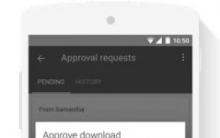
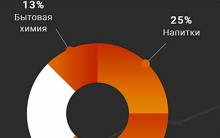

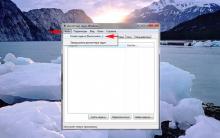





Для чего PayPal запрашивает паспортные данные Зачем вводить паспортные данные paypal
Что такое “трафик” в Интернет-маркетинге?
Как сделать авто клик на мышке
Сторонние приложения YouTube для Windows Phone Смотреть невинный онлайн windows phone youtube
Самый мощный телефон в мире на данный момент Топ 10 мощных смартфонов